-
系统重装软件怎么使用的教程
- 2022-01-05 09:08:26 来源:windows10系统之家 作者:爱win10
随着时代的发展,如今重装系统的方法越来越多,网上也出现了很多装机工具供我们使用,很多用户为了方便都会选择使用这些工具帮助我们进行系统的重装操作,那么如何重装win10系统呢,今天,小编就把系统重装软件重装win10系统的步骤教给大家。
如何重装win10系统
1、第一步要先双击运行【小白一键重装系统】软件,我们选择win10系统进行安装。
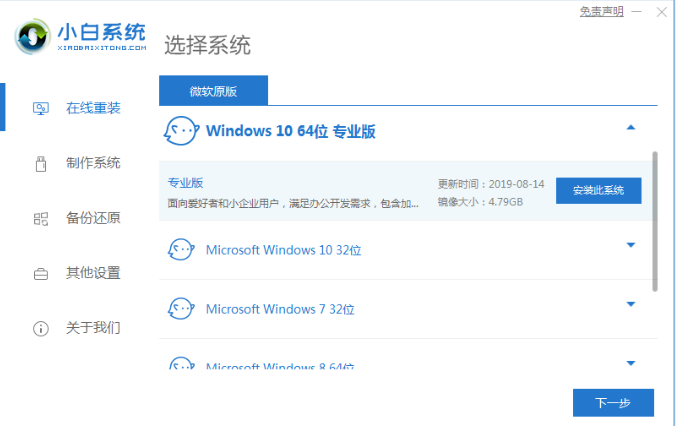
2、软件会进入到下载系统镜像文件资料的操作当中。
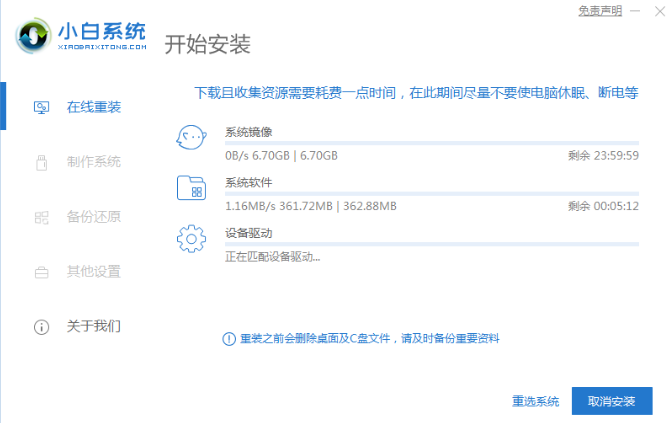
3、当下载完成后,我们选择页面下方【立即重启】按钮。
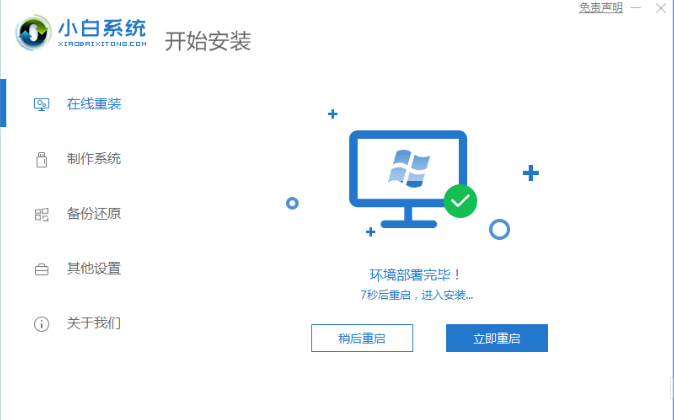
4、重启后进入到开机引导的页面,我们选择进入到小白的pe系统当中。
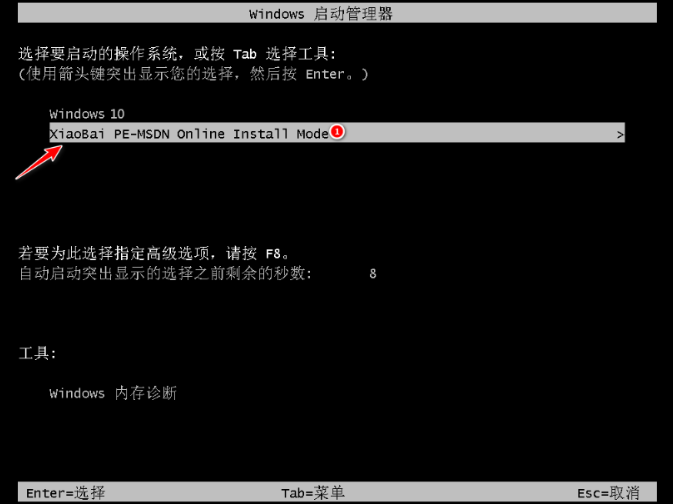
5、进入页面后,装机工具会开始安装系统,耐心等待安装完成即可。
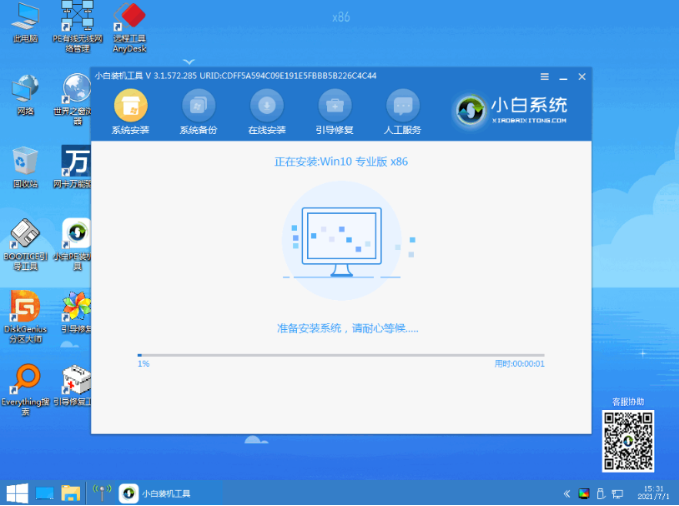
6、当系统安装完成后,我们点击【立即重启】。

7、最后进入到win10系统页面即说明安装完成。
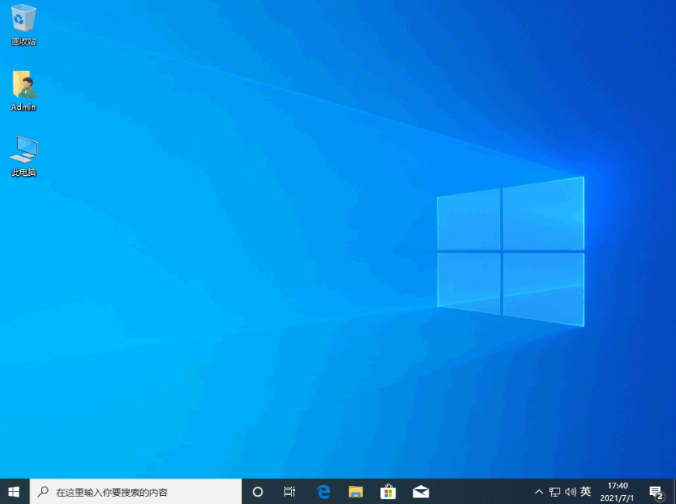
这就是如何重装win10系统的步骤所在,希望可以帮助到大家。
上一篇:在线重装系统哪个软件好
下一篇:0x000000124蓝屏怎么办的解决方法
猜您喜欢
- 电脑重装系统需要多少钱2022-12-22
- office2013激活密钥2022最新版2022-06-10
- 暴风激活工具怎么使用2022-07-10
- 电脑出现蓝屏代码0X0000003B的解决方..2020-02-11
- office2010激活工具怎么使用2022-07-10
- 图文详解如何使用鲁大师检测电脑硬件..2018-12-25
相关推荐
- office365激活码如何使用 2022-12-28
- 电脑开不了机怎么恢复系统正常.. 2023-02-02
- 解答组装电脑教程 2018-12-15
- 电脑怎么做系统启动盘 2023-01-03
- 电脑开机蓝屏怎么解决 2020-10-31
- 惠普电脑win10企业版系统下载与安装教.. 2019-10-29





 魔法猪一健重装系统win10
魔法猪一健重装系统win10
 装机吧重装系统win10
装机吧重装系统win10
 系统之家一键重装
系统之家一键重装
 小白重装win10
小白重装win10
 小白系统Ghost win7 sp1 x64 纯净装机版 v1907
小白系统Ghost win7 sp1 x64 纯净装机版 v1907 新萝卜家园Win7系统下载32位纯净版1707
新萝卜家园Win7系统下载32位纯净版1707 小白系统ghost win10 x86专业版v201702
小白系统ghost win10 x86专业版v201702 系统之家win10系统下载32位专业版v201705
系统之家win10系统下载32位专业版v201705 FileZilla官方下载(FileZilla多国语言下载)
FileZilla官方下载(FileZilla多国语言下载) 深度技术 Ghost Win7 64位旗舰版 V8.7
深度技术 Ghost Win7 64位旗舰版 V8.7 深度技术ghos
深度技术ghos 萝卜家园win1
萝卜家园win1 深度技术 Gho
深度技术 Gho 萝卜家园Ghos
萝卜家园Ghos 小白系统ghos
小白系统ghos Hacker记事本
Hacker记事本 雨林木风ghos
雨林木风ghos 雨林木风ghos
雨林木风ghos 小白系统 gho
小白系统 gho 深度技术Ghos
深度技术Ghos HexAssistan
HexAssistan  粤公网安备 44130202001061号
粤公网安备 44130202001061号